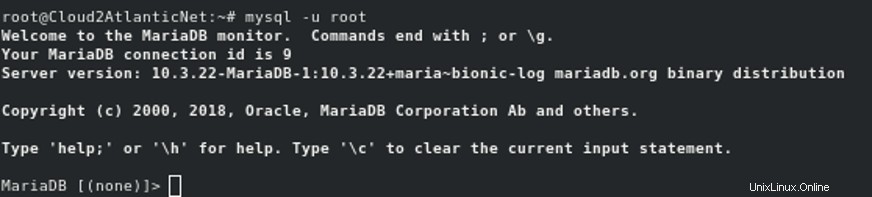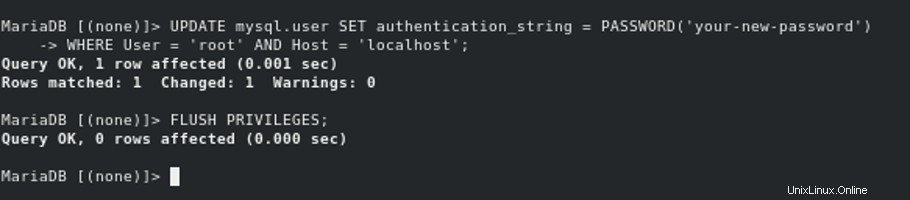MariaDB gratis, sumber terbuka, dan salah satu server basis data paling populer di dunia. Ini adalah fork yang dikembangkan komunitas dari sistem manajemen database MySQL yang sangat populer. MariaDB menyediakan dukungan untuk PHP dan menggunakan bahasa kueri standar dan populer. MariaDB hadir dengan berbagai mesin penyimpanan dan beberapa pengoptimalan yang dapat digunakan untuk meningkatkan kinerja database.
Dalam tutorial ini, kami akan menunjukkan cara mengelola database di MariaDB di Ubuntu 18.04.
Prasyarat
- VPS Ubuntu 18.04 baru di Platform Cloud Atlantic.Net.
- Kata sandi root yang dikonfigurasi di kedua server.
Langkah 1 – Buat Server Cloud Atlantic.Net
Pertama, masuk ke Server Cloud Atlantic.Net Anda. Buat server baru, pilih Ubuntu 18.04 sebagai sistem operasi dengan setidaknya 2GB RAM. Hubungkan ke Server Cloud Anda melalui SSH dan masuk menggunakan kredensial yang disorot di bagian atas halaman.
Setelah Anda masuk ke server Ubuntu 18.04 Anda, jalankan perintah berikut untuk memperbarui sistem dasar Anda dengan paket terbaru yang tersedia.
apt-get update -yapt-get upgrade -y
Langkah 2 – Instal MariaDB
Pertama, unduh dan tambahkan kunci GPG MariaDB ke sistem Anda dengan perintah berikut:
apt-key adv --recv-keys --keyserver hkp://keyserver.ubuntu.com:80 0xF1656F24C74CD1D8
Selanjutnya, tambahkan repositori MariaDB menggunakan perintah berikut:
add-apt-repository 'deb [arch=amd64,arm64,ppc64el] http://ftp.utexas.edu/mariadb/repo/10.3/ubuntu bionic main'
Selanjutnya, perbarui repositori dan instal MariaDB menggunakan perintah berikut:
apt-get update -yapt-get install mariadb-server -y
Setelah menginstal MariaDB, periksa status MariaDB dengan perintah berikut:
systemctl status mariadb
Anda akan melihat output berikut:
● mariadb.service - server database MariaDB 10.3.19Dimuat:dimuat (/lib/systemd/system/mariadb.service; diaktifkan; preset vendor:diaktifkan)Drop-In:/etc/systemd/system/mariadb.service. d└─migrated-from-my.cnf-settings.confAktif:aktif (berjalan) sejak Rabu 11-11-06 04:25:01 UTC; 24 detik yang laluDocs:man:mysqld(8)https://mariadb.com/kb/en/library/systemd/Main PID:4538 (mysqld)Status:"Menerima permintaan SQL Anda sekarang..."Tugas:32 (batas:1114)CGroup:/system.slice/mariadb.service└─4538 /usr/sbin/mysqldNov 06 04:25:03 ubuntu1804 /etc/mysql/debian-start[4584]:Fase 6/7:Memeriksa dan memutakhirkan tabelNov 06 04:25:03 ubuntu1804 /etc/mysql/debian-start[4584]:Menjalankan 'mysqlcheck' dengan argumen koneksi:--port='3306' --socket='/var/run/mysqNov 06 04:25:03 ubuntu1804 /etc/mysql/debian-start[4584]:# Menghubungkan ke localhost...06 November 04:25:03 ubuntu1804 /etc/mysql/debian-start[4584]:# Memutuskan sambungan dari localhost...06 November :25:03 ubuntu1804 /etc/mysql/debian-start[4584]:Memproses database 06 November 04:25:03 ubuntu1804 /etc/mysql/debian-start[4584]:information_schemaNov 06 04:25:03 ubuntu1804 /etc/mysql /debian-start[4584]:performance_schema
Langkah 3 – Buat Database Baru
Untuk membuat database baru, pertama login ke shell MariaDB dengan perintah berikut:
mysql -u root -p
Masukkan kata sandi root Anda saat diminta, lalu buat database dengan perintah berikut:
BUAT DATABASE db1;
Setelah membuat database baru, Anda dapat membuat daftar semua database dengan perintah berikut:
TAMPILKAN DATABASES;
Anda akan melihat output berikut:
+--------------------+| Basis data |+--------------------+| db1 || informasi_skema || mysql || performance_schema |+--------------------+4 baris di set (0,002 detik)
Langkah 4 – Buat Akun Pengguna Baru
Anda dapat membuat akun pengguna MariaDB baru dengan menjalankan perintah berikut:
BUAT PENGGUNA 'dbuser'@'localhost' DIIDENTIFIKASI DENGAN 'yourpassword';
Pada baris ini, variabel didefinisikan sebagai berikut:
dbuser :Nama pengguna MariaDB.
host lokal :Opsi ini menetapkan bahwa pengguna dapat terhubung ke server MariaDB hanya dari localhost.
sandi Anda :Kata sandi pengguna MariaDB.
Jika Anda ingin mengubah kata sandi akun pengguna MariaDB, jalankan perintah berikut:
ALTER USER 'dbuser'@'localhost' DIIDENTIFIKASI DENGAN 'yournewpassword';
Untuk membuat daftar semua akun pengguna MariaDB, jalankan perintah berikut:
PILIH pengguna, host FROM mysql.user;
Anda akan mendapatkan output berikut:
+------------------+-----------+| pengguna | host |+------------------+------------+| root | 127.0.0.1 || root | ::1 || dbuser | host lokal || debian-sys-maint | host lokal || root | localhost |+------------------+-----------+5 baris di set (0,003 detik)
Langkah 5 – Berikan Hak Istimewa ke Akun Pengguna
Anda dapat memberikan beberapa jenis hak istimewa ke akun pengguna MariaDB.
Untuk memberikan semua hak istimewa kepada pengguna (dbuser) melalui database tertentu (db1), jalankan perintah berikut:
BERIKAN SEMUA HAK ISTIMEWA DI db1.* KEPADA 'dbuser'@'localhost';
Untuk memberikan semua hak istimewa kepada pengguna (dbuser) atas semua database, jalankan perintah berikut:
BERIKAN SEMUA HAK ISTIMEWA PADA *.* KEPADA 'dbuser'@'localhost';
Untuk memberikan hak istimewa hanya kepada pengguna (dbuser) melalui database tertentu (db1), jalankan perintah berikut:
GRANT SELECT, INSERT, DELETE ON db1.* TO [email protected]'localhost';
Anda dapat melihat semua hak istimewa yang diberikan ke akun pengguna tertentu dengan perintah berikut:
TAMPILKAN HIBAH UNTUK 'dbuser'@'localhost';
Anda akan melihat output berikut:
+------------------------------------------------- -------------------------------------------------- ------------------------+| Hibah untuk [email protected] | -------------------------------------------------- -----------------------------+| BERIKAN SEMUA HAK ISTIMEWA DI *.* KEPADA 'dbuser'@'localhost' DIIDENTIFIKASI DENGAN PASSWORD '*7F99F4477B835ED95816BC01E9823771AE2A3F1C' || BERIKAN SEMUA HAK ISTIMEWA DI `db1`.* KEPADA 'dbuser'@'localhost' | -------------------------------------------------- ---------------------------------------+2 baris dalam set (0,000 detik)Langkah 6 – Menghapus Database dan Pengguna
Anda dapat menghapus database dengan perintah berikut:
HAPUS DATABASE db1;Untuk menghapus akun pengguna, jalankan perintah berikut:
LEPASKAN PENGGUNA 'dbuser'@'localhost';Langkah 7 – Setel Ulang Kata Sandi Root MariaDB
Jika Anda lupa kata sandi root MariaDB, Anda dapat memulihkannya dengan mudah dengan mengikuti langkah-langkah di bawah ini.
Pertama, hentikan layanan MariaDB yang sedang berjalan dengan perintah berikut:
systemctl stop mariadbSelanjutnya, Anda perlu memulai layanan MariaDB dengan opsi –skip-grant-tables. Ini akan memungkinkan Anda untuk terhubung ke server database tanpa kata sandi:
Anda dapat memulai layanan MariaDB tanpa memuat tabel hibah dengan menjalankan perintah berikut:
mysqld_safe --skip-grant-tables &
Sekarang, Anda dapat terhubung ke server MariaDB sebagai pengguna root tanpa kata sandi seperti yang ditunjukkan di bawah ini:
mysql -u root
Setelah berhasil login, jalankan perintah berikut untuk mereset password root:
ALTER USER 'root'@'localhost' DIIDENTIFIKASI DENGAN 'your-new-password';HAK ISTIMEWA FLUSH;Jika perintah di atas tidak berhasil, jalankan perintah berikut:
PERBARUI mysql.user SET authentication_string =PASSWORD('your-new-password')WHERE User ='root' AND Host ='localhost';FLUSH PRIVILEGES;
Selanjutnya, hentikan layanan MariaDB dan mulai secara normal dengan perintah berikut:
mysqladmin -u root -p shutdown
Berikan kata sandi root Anda saat diminta untuk menghentikan layanan MariaDB.
Selanjutnya, mulai layanan MariaDB secara normal dengan perintah berikut:
systemctl start mariadbKesimpulan
Dalam tutorial di atas, kita belajar cara membuat dan mengelola database dan akun pengguna di MariaDB. Kami juga mempelajari cara mereset kata sandi root MariaDB. Untuk informasi lebih lanjut, kunjungi dokumentasi resmi MariaDB di MariaDB Doc.
Linux